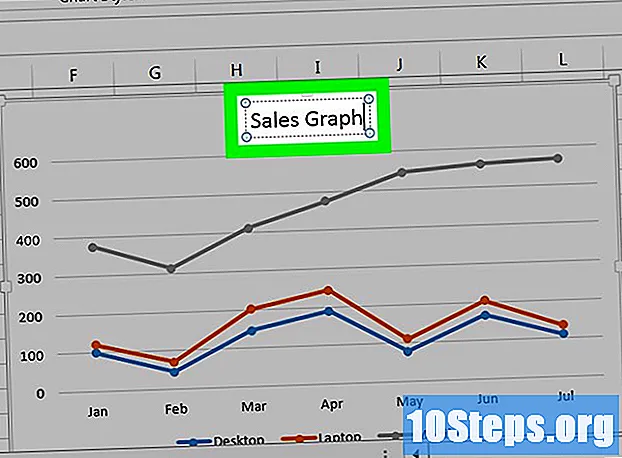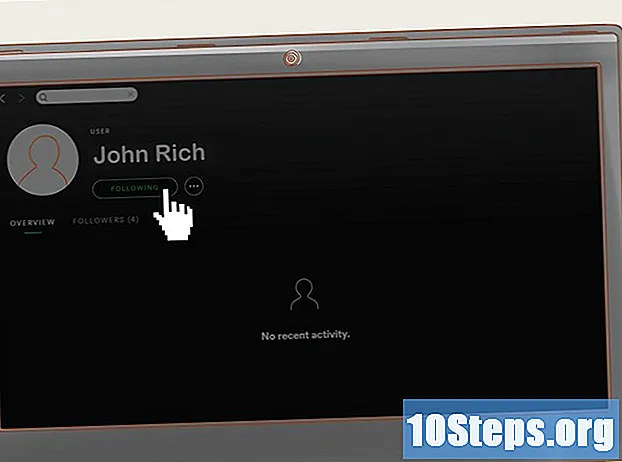Зміст
У Windows 7 є дуже зручна функція для приховування файлів і папок на вашому жорсткому диску. Ви можете заховати папки, які містять важливу інформацію, або, можливо, приховати важливі файли з системи, щоб ви не переміщали або видаляли їх. Незалежно від випадку, якщо ви збираєтесь приховувати папки, важливо знати, як зробити їх знову видимими. На щастя, дуже легко дізнатися, як відображати приховані папки в Windows 7.
Кроки
Відкрийте меню «Параметри папки». Для цього спочатку натисніть кнопку «Пуск». У меню, яке з'явиться, натисніть на "Панель управління". На панелі керування натисніть «Параметри папки».

Коли з'явиться меню Параметри папки, перейдіть на вкладку з написом "Переглянути".
Активуйте налаштування для відображення прихованих файлів на вашому комп'ютері. Прокручуйте, доки не з’явиться опція під назвою "Приховані файли та папки". Нижче перераховані дві кнопки під цією опцією; натисніть на той, що говорить "Показати приховані файли, папки та диски".

Налаштуйте Windows для відображення системних файлів. У тому ж вікні "Розширені налаштування" зніміть прапорець "Сховати файли захищеної операційної системи (рекомендується)". Зробіть це, якщо папка, яку ви хочете відобразити, є системною папкою.
Натисніть кнопку "ОК", щоб застосувати внесені вами зміни.
Знайдіть папку, яка вас цікавить, на вашому жорсткому диску. Навіть якщо він позначений як прихований, це буде видно зараз. Ви можете перейти до місця папки за допомогою Провідника, або ви можете шукати папку, якщо не знаєте, де вона знаходиться.
- Щоб перейти вручну до місця папки, натисніть "Пуск", а потім клацніть "Комп'ютер". У вікні Провідника, що з’явиться, двічі клацніть папку, що містить вашу папку, поки ви не знайдете потрібне місце.
- Для пошуку папки натисніть «Пуск». Трохи над кнопкою "Пуск" з'явиться поле пошуку. Введіть у це поле всю назву або частини імені папки, і список результатів пошуку буде динамічно відображатися. Коли ви побачите папку, яка вас цікавить, натисніть на неї.
Відкрийте папку меню "Властивості". Для цього натисніть правою кнопкою миші на папку, яка вас цікавить. У контекстному меню, яке з'явиться, натисніть "Властивості". У меню, яке з'явиться, натисніть на вкладку "Загальне".
Видаліть з папки атрибут "Прихований". На вкладці "Загальні" меню "Властивості" зніміть прапорець "Приховано". Папка більше не буде прихована. Якщо ви хочете, ви можете повернутися до меню "Зовнішній вигляд та персоналізація" і сказати Windows знову приховати приховані файли. Ваша папка все одно з’явиться, тому що вона більше не буде позначена як прихована.
Поради
- Якщо ви хочете приховати важливу інформацію від інших користувачів вашого пристрою, подумайте про збереження файлів на змінному диску, наприклад, на флеш-диску. Потім ви можете взяти його з собою, коли ви не користуєтесь комп’ютером, і ніхто не матиме доступу до файлів, крім вас.
Попередження
- Якщо ви вирішили відображати приховані системні файли, будьте обережні, щоб не переміщати чи видаляти жоден із них.
Необхідні матеріали
- Комп'ютер
- Windows 7